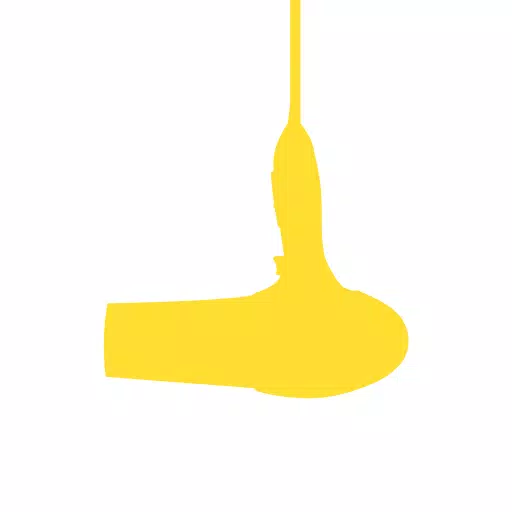Steam Güverte SSH Erişilebilirliği Açıklar
Bu kılavuz, dosyalarına uzaktan erişim için buhar güvertenizde SSH'nin nasıl etkinleştirileceğini ve kullanılacağını açıklar. Steam güvertesinin masaüstü modu, oyundan daha fazlasını sağlar, bu da uzaktan dosya erişimini değerli bir özellik haline getirir.
buhar güvertesinde SSH'yi etkinleştirme
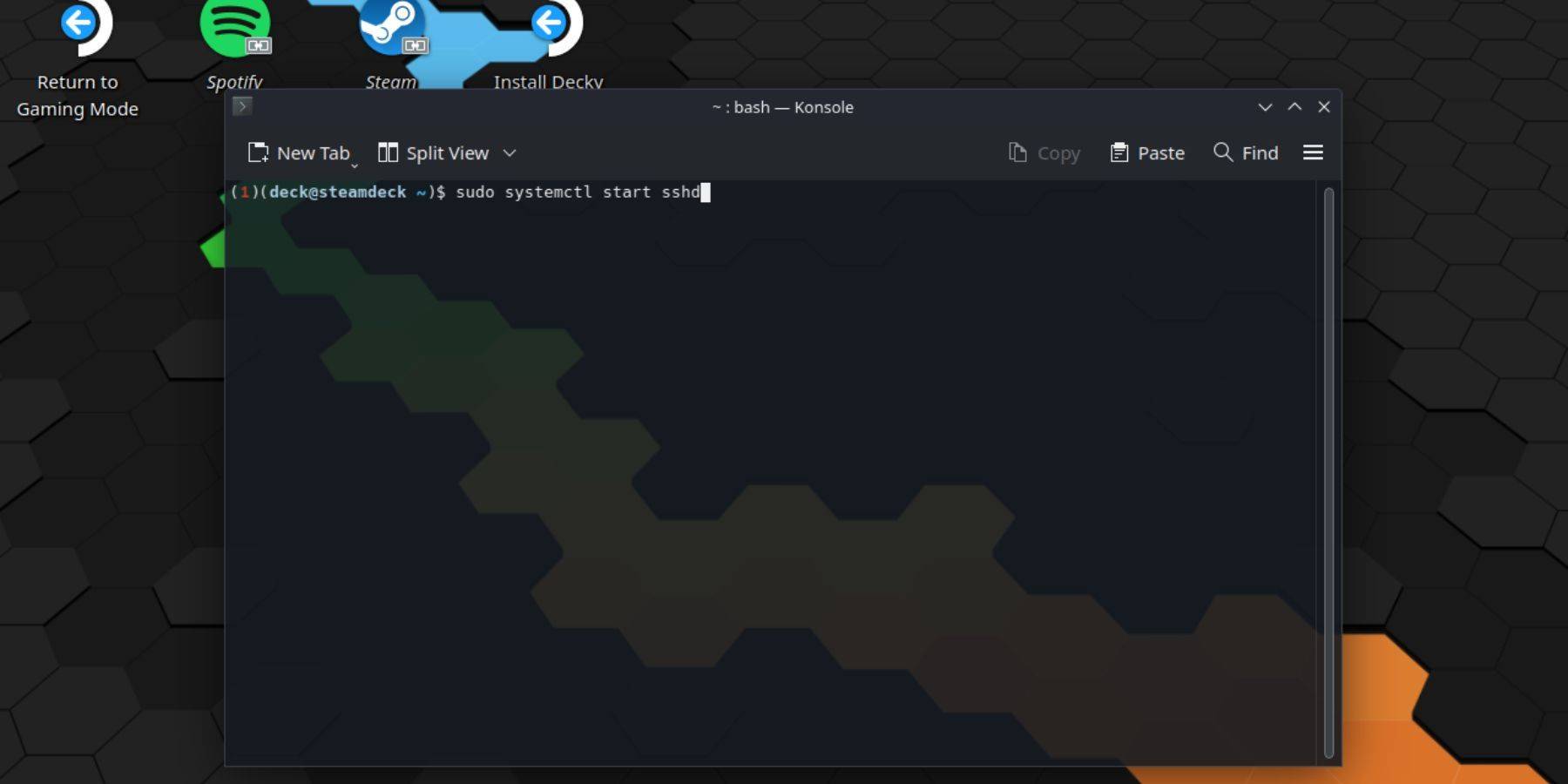 SSH'yi etkinleştirmek için bu adımları izleyin:
SSH'yi etkinleştirmek için bu adımları izleyin:
- Buharlı güvertenizdeki güç.
- Buhar menüsüne erişin (buhar düğmesi).
- Ayarlar> Sistem> Sistem Ayarları> Geliştirici Modunu Etkinleştir. 4 Buhar menüsüne tekrar erişin.
- Güç> Masaüstü Moduna geçin.
- Başlangıç menüsünden konole'yi açın.
- Bir şifre ayarlayın (henüz ayarlanmamışsa): `` passwd ''. Seçtiğiniz şifreyi girin ve onaylayın.
- SSH hizmetini başlatın: `sudo SystemCtl SSHD'yi başlat '.
- Yeniden başlatmada SSH'yi etkinleştirin: `sudo SystemCtl SSHD 'etkinleştir.
- Artık buhar güvertenize üçüncü taraf bir SSH istemcisi kullanarak uzaktan erişebilirsiniz.
Önemli: OS yolsuzluğunu önlemek için sistem dosyalarını değiştirmek veya silmekten kaçının.
Buhar güvertesinde SSH'yi devre dışı bırakma
SSH'yi devre dışı bırakmak için:
- Başlangıç menüsünden konole'yi açın.
- Yeniden başlatmada SSH'yi devre dışı bırakmak için: 'sudo SystemCtl SSHD'yi devre dışı bırak'.
- SSH hizmetini derhal durdurmak için: `sudo SystemCtl SSHD'yi durdurun '.
SSH üzerinden buhar güvertesine bağlanma
 SSH'yi etkinleştirdikten sonra, kolay dosya aktarımı için Warpinator gibi üçüncü taraf bir uygulama kullanın. Warpinator'u hem buhar güvertenizde hem de PC'nize yükleyin, ardından basit sürükle ve bırak dosya aktarımı için her iki cihazda da aynı anda başlatın.
SSH'yi etkinleştirdikten sonra, kolay dosya aktarımı için Warpinator gibi üçüncü taraf bir uygulama kullanın. Warpinator'u hem buhar güvertenizde hem de PC'nize yükleyin, ardından basit sürükle ve bırak dosya aktarımı için her iki cihazda da aynı anda başlatın.
Alternatif olarak, bir Linux PC kullanıyorsanız, dosya yöneticinizi kullanarak doğrudan bağlanabilirsiniz. Adres çubuğuna sftp://güverte@steamdeck girin ve daha önce ayarladığınız şifreyi sağlayın.

- 1 Roblox: Savaşçı Kediler: Ultimate Edition Kodlar (Ocak 2025) Feb 12,2025
- 2 Nintendo Switch 2: Genki yeni içgörüleri açıklıyor Feb 14,2025
- 3 Fortnite: Bölüm 6 Sezon 1 NPC Konumları Feb 13,2025
- 4 Dragon Quest III fethetmek için ipuçları: HD-2D yeniden yapımı Feb 21,2025
- 5 Mutfak Yolculuğu Altı Kişi İçin Büyüyor Jan 01,2025
- 6 PUBG Mobile'in Ocean Odyssey Güncellemesi Kraken'in İnini ve Zombi Kulelerini Getiriyor Jan 03,2025
- 7 Pokémon GO Fest 2025: Fest tarihleri, yerler, ayrıntılar ortaya çıktı Feb 13,2025
- 8 Polytopia Güncellemesi: Aquarion Kabilesi Deniz Hakimiyetiyle Yüce Hüküm Sürüyor Dec 30,2024
-
Bu sezon için en iyi güzellik trendleri
Toplam 10
-
Android için Ultimate Beyzbol Oyunları
Toplam 10